Zoom adalah perangkat lunak konferensi video populer yang tersedia untuk beberapa sistem operasi termasuk Linux. Di sini kita mempelajari cara paling sederhana untuk menginstal klien Zoom di Debian 11 Bullseye Linux.
Zoom sebagai perangkat lunak konferensi dapat digunakan untuk melakukan konferensi telepon dan video. Fungsi dasar Zoom dapat digunakan secara gratis dan pendaftaran tidak mutlak diperlukan. Zoom tersedia baik sebagai program untuk komputer maupun sebagai aplikasi untuk semua perangkat Android dan iOS.
Meskipun penggunaan Zoom pada dasarnya gratis, tidak semua fungsi program tersedia untuk Anda dalam versi dasar gratis. Tidak hanya jumlah peserta konferensi yang dibatasi 100 orang, tetapi juga durasinya. Jika ada lebih dari dua orang, batas maksimum percakapan adalah hingga 40 menit.
Langkah-langkah untuk menginstal Zoom Meeting di Debian 11 Bullseye Linux
1. Buka Terminal &Jalankan pembaruan sistem
Di Debian 11 atau 10 Linux Anda, buka Peluncur aplikasi dan jalankan aplikasi Terminal. Setelah dibuka, jalankan perintah pembaruan sistem:
sudo apt update
2. Unduh aplikasi Zoom Meeting Linux
Paket untuk menginstal Zoon tidak tersedia di repositori basis Debian 11 atau 10, oleh karena itu kita perlu mengunduh file .deb dari program ini secara manual. Yah, itu bukan tugas yang sulit sama sekali, cukup jalankan perintah di bawah ini dan Anda akan mendapatkannya.
wget https://zoom.us/client/latest/zoom_amd64.deb
3. Perintah untuk menginstal Zoom di Debian 11 atau 10
Kami sudah memiliki file, sekarang. Selanjutnya, gunakan manajer paket APT atau alat DPKG untuk instalasi Zoom Meeting Client menggunakan terminal. Nah, di sini kita akan menggunakan APT karena juga menyelesaikan dan mengkonfigurasi, jika ada paket tambahan yang diperlukan oleh ZOOM untuk diinstal.
sudo apt install ./zoom_amd64.deb
Saat diminta untuk Memulai ulang layanan, pilih Ya dan tekan tombol Enter kunci.
4. Luncurkan klien Zoom Linux
Baik pada terminal perintah Anda ketik- zoom & atau buka Peluncur aplikasi dan cari aplikasi konferensi video ini. Dan ketika ikonnya muncul, klik untuk menjalankan yang sama.
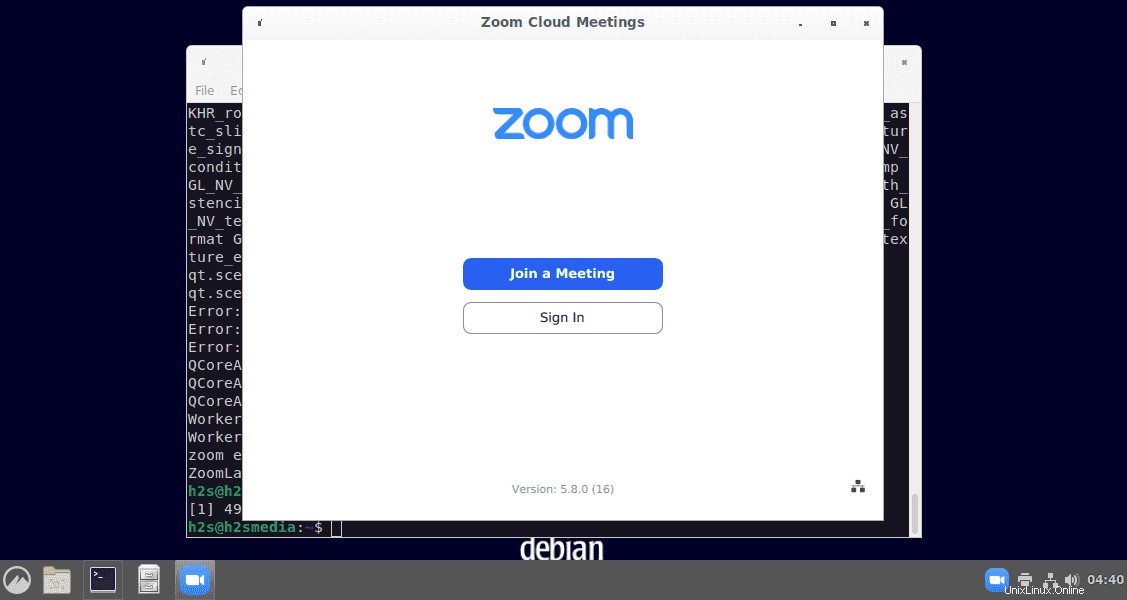
Copot Zoom dari Debian
Nah, Anda mungkin tidak memerlukan aplikasi pertemuan online ini setelah beberapa kali penggunaan. Dalam hal ini, ada juga satu perintah yang akan menghapus aplikasi ini sepenuhnya dari sistem Linux Anda.
sudo apt remove zoom